Import af billeder til en PC
 Kopiering af billeder til en PC
Kopiering af billeder til en PC
Hvis du tilslutter kameraet til en PC, kan du kopiere de billeder, der er taget, til PC'en.
Du skal bruge software, der er kompatibel med det videoformat, der optages, for at kunne afspille eller redigere video på PC’en.
Du kan også bruge software til behandling og redigering af RAW-billeder. ( Installation af software)
Installation af software)
Kopiering af billeder til en PC
Efter tilslutning med PC’en får du glæde af de optagne billeder ved at trække filer og mapper fra kameraet til PC’en.
|
Understøttet operativsystem Windows: Windows 10, Windows 11 Mac: macOS 10.15.3 til 10.15.7, 11.0 til 11.7, 12.0 til 12.6, 13.0 til 13.2
Understøttes af “Final Cut Pro X”. Kontakt Apple Inc. for yderligere oplysninger om “Final Cut Pro X” |
Sådan kommer du i gang:
 Tænd kamera og PC.
Tænd kamera og PC.
-
Tilslut kameraet og PC'en med USB-forbindelseskablet. (
 USB-port)
USB-port)
-
Tryk på

 for at vælge [PC(Storage)], og tryk derefter på
for at vælge [PC(Storage)], og tryk derefter på  eller
eller  .
.
 Windows: Drevet (“LUMIX”) vises på [Denne pc].
Windows: Drevet (“LUMIX”) vises på [Denne pc].
 Mac: Drevet (“LUMIX”) vises på skrivebordet.
Mac: Drevet (“LUMIX”) vises på skrivebordet.
-
Træk filerne og mapperne fra kameraet til PC'en.
 Mappestruktur på kort
Mappestruktur på kort
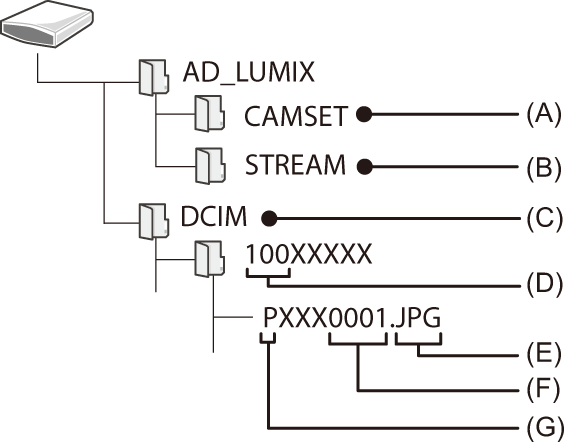
(A) Kameraets opsætningsoplysninger
(B) Streamingindstillinger
(C) Billeder
(D) Mappenummer
(E) JPG: Billeder i JPEG-format
RW2: Billeder i RAW-format
MP4: MP4-videoer
MOV: MOV-videoer, Apple ProRes-videoer
(F) Filnummer
(G) Farverum
P: sRGB
_: AdobeRGB
|
|
Installation af software
Installer softwaren for at behandle og redigere RAW-billeder.
|
|
 SILKYPIX Developer Studio SE
SILKYPIX Developer Studio SE
Denne software behandler og redigerer RAW-billeder.
Redigerede billeder kan gemmes i et format (JPEG, TIFF osv.), som kan vises på en PC.
Tjek følgende website, og download og installer softwaren:
http://www.isl.co.jp/SILKYPIX/english/p/
Driftsmiljø
 Understøttet operativsystem
Understøttet operativsystem
Windows: Windows 10 (64-bit), Windows 11
Mac: macOS 10.13 til 10.15, 11, 12, 13
 For yderligere oplysninger om, hvordan du bruger “SILKYPIX Developer Studio”, henvises til Hjælp eller Adwaas supportwebsite.
For yderligere oplysninger om, hvordan du bruger “SILKYPIX Developer Studio”, henvises til Hjælp eller Adwaas supportwebsite.
